 MPM125中文操作说明书编程
MPM125中文操作说明书编程
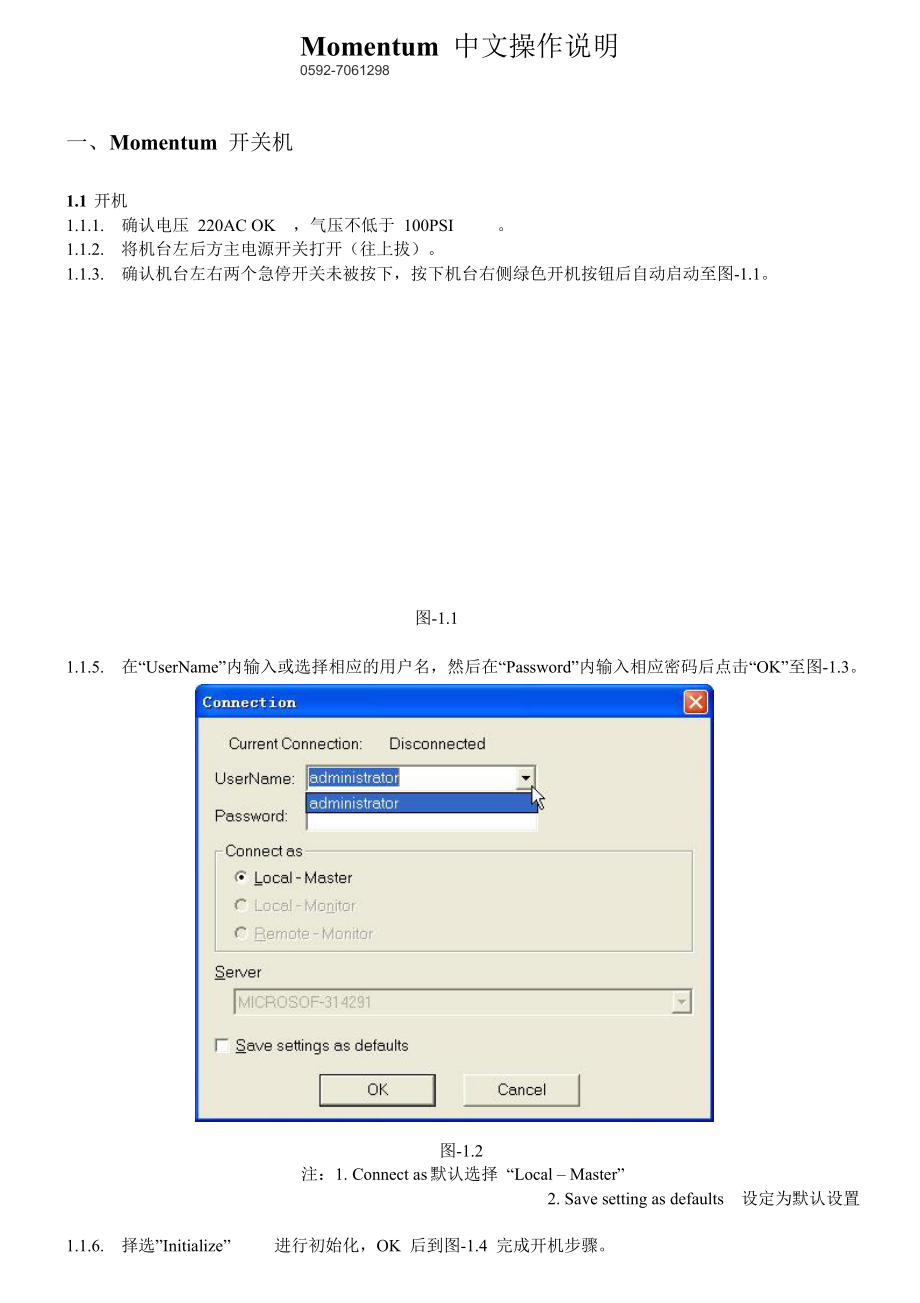


《MPM125中文操作说明书编程》由会员分享,可在线阅读,更多相关《MPM125中文操作说明书编程(87页珍藏版)》请在装配图网上搜索。
1、一、Momentum 开关机1.1开机Momentum中文操作说明0592-70612981.1.1. 确认电压 220AC OK ,气压不低于 100PSI。1.1.2. 将机台左后方主电源开关打开(往上拔)。1.1.3. 确认机台左右两个急停开关未被按下,按下机台右侧绿色开机按钮后自动启动至图-1.1。图-1.11.1.5. 在“UserName”内输入或选择相应的用户名,然后在“Password”内输入相应密码后点击“OK”至图-1.3。图-1.2注:1. Connect as默认选择 “Local Master” 2. Save setting as defaults 设定为默认设置1
2、.1.6. 择选”Initialize”进行初始化,OK 后到图-1.4 完成开机步骤。Momentum中文操作说明 1/61 图-1.3 注:“Initialize Controllers Only ”如果选中只会软体自检,硬体不会动作。图-1.4Momentum中文操作说明 2/61 1.2关机1.2.1点击“File”选择“Disconnect”断开 Benchmark 与 Server 的连接,如图-1.5。图-1.51.2.2点击“File”选择“Exit”退出 Benchmark。1.2.3点击 Windows XP “Start” 选择两次“Shut Down”后 OK 确认,如
3、图-1.7 与图-1.8。图-1.7 图-1.81.2.4 当显示器显示“no signal”后关闭机台左后方的主电源开关完成关机步骤。Momentum中文操作说明 3/61 2310二、Benchmark 主画面介绍:1序号功能图-2.1Benchmark 主画面介绍说明1112413 14567891标题栏用于显示当前程式名等相关信息。23菜单栏主工具栏下拉菜单工具栏,所有功能的操作设定集中在这。细项表-2.2 说明。4快捷工具栏细项表-2.3 说明。56机台状态刮刀位置显示机台当前运行状态。下一个行程刮刀的运行方向,从后到前或由前往后。789生产操作按钮三个按钮从上至下依次为“启动”“暂
4、停”“停止”。擦拭纸用量显示当前擦拭纸剩余量,新换擦拭纸后显示“100%”。进出板状态显示。上面四个小圆点代表上线向本机的送板信号,代表本机向上线的要板信号,代表本机向下线的送板信号,代表下线向本机的要板信号(所有信号绿SMEMA 信号色代表有,红色代表无)。下面一行的左右绿色按钮为“Cycle Button”;中间为轨道状态显示:白色代表无板、绿色代表有板在机台内、红色代表轨道传送异常,数字“1”代表单段式轨道。1011 1213警报栏用户名单位生产模式当有提示信息或错误时会在该处显示,详细说明表-2.4。显示当前用户名显示当前单位是公制还是英制轨道模式显示,有 Automatic 自动,
5、Pass Through直通, Manual 手动 or Demo 演示四种模式。Momentum中文操作说明 4/61 14生产数量限定显示当前设定的生产数量限定。表-2.1菜单栏FileProcess ProgramsFiducialsProfilesTemplatesSaveSave As程序文件Mark 子程式脱模、擦拭子程式BGA 子程式保存另存为Change Logged In User更换用户View ConnectDisconnectImportExportExport SPCExport Alarms ExitAlarms MachineConfiguration Diagn
6、osticsSecurity SettingsVisionPause ModeProduction ScreenSPC DataAxis Test DataGlass Plate Test DataProcess Program 联接 Benchmark 与 Server 断开 Benchmark 与 Server导入程式导出程式导出生产统计数据导出警报信息退出警报栏设置,分“Hide”隐藏、“Maximize”最大化、“Single Line”单行三种显示式。显示主画面机台选项诊断画面用户权限设置影像显示暂停模式生产画面生产统计数据各轴测试报告玻璃板测试报告程式画面2D Inspection
7、 ResultsMachine offsets2D 结果机台 Offset 值Momentum中文操作说明 5/61 OperationsStart StopPauseResumeAbort开始停止暂停继续中止Process Mode 生产模式选择Print limit生产数量限定UtilitiesInitialize初始化Calibrate MachineDiagnosticsLoad or Unload BoardClear FaultStencil OperationsSqueegee Operations Paste OperationsWiper OperationsChange T
8、oolingAuto Change Over机台校正诊断测试进/出板清空机台钢网操作刮刀操作锡膏操作擦拭操作更换支撑 Pin自动程式更换向导Adjust Stencil Image Offset钢网对位HelpPrepare To ShipContentsAbout Benchmark帮助信息版本信息各轴运行至打包状态Show Machine View 主画面Return To Button返回主工具栏(小)Unclamp Stencil Button 松钢网夹Lock Doors Button开/关门锁Process Programs Button程式Edit Loaded Process
9、Program Button编辑程式Save Loaded Process Program 保存程式Load / Unload Board Utility Button进/出板Move Vision Gantry to Rear Button相机移动至机台后部Online Help Button帮助信息Light On/Off Button开/关灯Load Process Program From Barcode Button(选项,暂未使用)Save As Button另存为Fiducials ButtonMark 子程式Momentum中文操作说明 6/61 Load Stencil Bu
10、tton放钢网Remove Stencil Button收钢网Change Stencil Button更换钢网表-2.2Profiles Button脱模、擦拭子程式Templates ButtonBGA 子程式Current Page Title /当前页面标题快捷工具栏(大)Initialize Button初始化Configuration Button机台选项设置Diagnostics Button诊断画面SPC Data Button生产统计数据Production Screen Button生产画面Change/Clean Blades Button更换/清洁刮刀Set Blade
11、 Height Button测刮刀高度Toggle Squeegee Position Button切换刮刀前后位置表-2.3警报栏Add Paste Button加锡膏Knead Paste Button搅拌锡膏Change Tooling Button更换支撑 PinManual Clean Stencil Button手动擦拭钢网Change Wiper Paper Button更换擦拭纸Prime Solvent Line Button喷溶剂Manual Wipe Button人工擦拭钢网Clear Fault Button清空机台Alarm Type Severity StateDa
12、teDetailsAcknowledge Clear警报类型警报强度状态时间日期详细信息确认警报清除警报ShowShowAcknowledgedShow ClearedShowTriggeredShowDetails WindowShow Details in Grid显示所有显示已确认的警报显示已清除警报显示未处理的警报显示详细处理窗口,即图-2.3显示详细信息格,即图-2.2 鼠标位置警报栏说明:当有警报信息出现时警报栏会自动弹开(如图-2.2)或在正常状态下点击警报栏右边的“”进行放大缩小。警报处理有三种方式,先单击警报项目使该项显示蓝色再点击右键出现图-2.2 红色框中的菜单,选择“A
13、cknowledge”确认警报或“Clear”清除警报是前两种方式。但有些警报如换擦拭纸、加溶济等以上两种方式清除不了,这些警报信息可以在右键菜单中选择“Show Details Window”或直接双击警报项目弹出图-2.3,选择图中的“Recover”进行恢复。表-2.4Momentum中文操作说明 7/61 图-2.2图-2.3Momentum中文操作说明 8/61 三、Momentum机台选项在 Benchmark 主画面菜单栏“ViewConfiguration”或相应快捷方式进入 Configuration 页面,其中一共有八个标签页,但“Tandem Machine”与“Trac
14、eability/Verification”是选项,暂无效就不作介绍了,现在讲讲其它六个里的内容。图-3.1Momentum中文操作说明 9/61 Display Units显示单位图-3.2Display Settings 显示设定Metric ImperialDecimal Precision英制公制小数点位数View Alarms-default window size when new alarms are received 警报栏新警报的显示方式MaximizeSingle LineVision Control Settings 图像框操作设定最大化单行显示Select how Se
15、lection Box in the Vision Control will be resized 图像框大小调整方式Default Mode (only selected corner will be resized)Stretch Mode (entire selection box will be resized)默认模式(只有选中坐标线才能调整大小)扩展模式(进入图像框就可以调整大小)Select when to Resize / Move the Selection Box in the Vision Control 图像框大小调整与移动方式Click And Drag Click
16、Then Drag选中并且移动鼠标选中然后移动鼠标表-3.1Momentum中文操作说明 10/61 Solvent Bar SpeedDefault Paper LengthPrime Solvent Time Enable ByPass Mode图-3.3Machine机台选项Wiper Parameters擦拭参数溶剂棒转速擦拭纸的长度初始化时喷溶剂时间Bypass模式选择,同时钥匙在 Bypass位置才有效。Enable Auto Compliance CorrectionDefault Process Program Alarm Log SizeAlarms To Retain Wh
17、en PurgingPurge Alarms 刮刀自动校正功能默认程式路径Alarm Log警报记录保存警报信息条数的上限选择“Purge Alarms”后保留的警报信息数量清除警报信息Disk Space Management硬盘空间管理,保持默认值就好!Enable Disk Space ManagementDisk Space ThresholdDisk Space BufferCritical Space Threshold(Critical Threshold always enabled and not configurable硬盘空间管理选项最大磁盘空间占用量磁盘空间缓存容量最小
18、磁盘空间(这个选项必须启用并且不能改变容量大小)表-3.2Momentum中文操作说明 11/61 Setup ModeProduction ModeManual/Production Mode Load from theUse Upstream SMEMAPrompt Before SMEMAUnload to the Use Downstream SMEMAPrompt after SMEMA图-3.4Conveyor 轨道选项编程时的进出板方式全自动时的进出板方式手动时的进出板方式进板方向根据 SMEMA 信号显示提示信息出板方向根据 SMEMA 信号显示提示信息Transport Op
19、tions 皮带传送选项Initialize tracks before track resize调整轨道宽度前轨道复位一次Only initialize before resize when doing changeoverPreload delay for manual load loadsLoad form upstream speedUnload to downstream speed只有在更换程式后的调整轨道宽度才复位轨道手动放板时的延迟时间进板时与上游机台衔接的速度出板时与下游机台衔接的速度Advanced SMEMA Options 高级 SMEMA 选项Select Smema
20、 Configuration. SMEMA 模式选择有“Standard Smema”“Smema Extended 1” “SmemaExtended 2”三个选项,一般选择“Standard Smema”。Upstream Settings 上游信号设定Signal ready to receive before board availableNotify busy to Upstream Mode停止向上游发送要板信号方式设定收到上游送板信号马上进板1.“Time Based”定时方式,进板端 Sensor 感应到 PCB后延迟相应时间后Momentum中文操作说明 12/61 Noti
21、fy busy to Upstream DelayWait for Upstream Input Sensor Before Loading Board2. “Leading Board Edge”进板端 Sensor 感应到 PCB 时3. “Trailing Board Edge” PCB 离开进板端 Sensor 时“Time Based”方式时的时间设定进板端 Sensor 感应到 PCB 后才开始进板。Downstream Settings 下游信号设定在出板前先在出板端停一块板,用于三段轨道,但单Stage Board before Sending Downstream 段式也要选
22、中,因为未选择时可能影响送板速度。Wait for downstream state change before unloading consectutive boards当连续出板时要等待下游发出的要板信号有切换后才能再出第二块板。表-3.3Benchmark主画面快捷键配置,很简单自己玩玩就知道了。图-3.5Momentum中文操作说明 13/61 在这输入自己的备注信息,当出现相同类型错误时会将你输入的备注信息一起显示。如在“I/O Sensor”这项下输入备注信息“123456”,下次有“I/O Sensor”这一类的错误时就会在Alarm Details Window中的“User
23、Notes”下显示“123456”。图-3.6机台信息记录设定,与生产操作无关保持默认值。图-3.7Momentum中文操作说明 14/61 四、Momentum程式编辑4.1.在主画面的菜单栏上点击 File-Process Programs(如图-4.1),或者点击相应快捷键后出现图-4.2。图-4.1Momentum中文操作说明 15/61 LoadNewEditCopy RenameDeleteClose加载程式新建程式编辑程式复制程式程式重命名删除程式关闭图-4.2程式操作Load From BarcodeNew FromViewClear LogsImportExportClien
24、tsShow表-4.1(选项,暂无效)以已有程式为模版新建程式查看程式记录清除程式记录导入程式导出程式显示子程式属于哪个主程式4.2.点击“New”出现图-4.3,输入新程式名后选择“OK”至 Setup Info 页面(图-4.4)。图-4.34.3.Setup Info:在这个页面输入一些关于当前程式的相关备注信息,这里的内容与机台动作无关并可以不设定直接点击“Next”至 Board Handling 页面(图-4.5)。Momentum中文操作说明 16/61 图-4.44.4. Board Handling:首先输入 PCB 尺寸参数,然后点击“Resize Rails”出现图-4.
25、6。如果需要清理轨道请点击“Access Tracks”,点击“OK”马上调整轨道宽度。其余设定参考表-4.2 说明依不同情况进行设定,如果此页 OK点击“Next”下一步至 Tooling 页面(图-4.7)。Momentum中文操作说明 17/61 X SizeY SizeThicknessResize RailsUnderside ComponentsHeavy Board图-4.5图-4.6Board ParametersPCB X 尺寸PCB Y 尺寸PCB厚度轨道调宽底部有零件时使用重板选项(超过 2.5KG 时使用,该选项会限定皮带的最大速度)Momentum中文操作说明 18/
26、61 LengthInner Dimension Length Stencil Image Y PositionUse Venturi Vacuum Vacuum OffStencil Properties钢网外径钢网内径钢网开孔中心Centernest Parameters真空选项不使用真空Vacuum 真空模式Vacuum SnugVacuum FullVacuum On Except During PrintOffSnugZ 轴到达夹板高度前使用真空一直使用真空除了印刷时其余全部使用真空不用,保持 10 in/Sec 的默认速度Z 轴从原点上升到夹板高度时使用自定义速度Custom Wo
27、rknest Z Speed Mode自定义 Z 轴速度模式ReleaseZ 轴从 Vision 高度下降至 Z 轴原点时使用自定义速度Custom Worknest Z SpeedTransports SpeedStage Boards Disable Input Segment StagingBoard Stop XBoard Stop YUse Defined Pre Board StopSnug & Release Snug & Release 两段行程都使用自定义速度Full Print Cycle全部 Z 轴行程使用自定义速度自定义 Z 轴速度设定Transports皮带速度(选项
28、,暂无效)(选项,暂无效)Board StopsX 方向停板位置Y 方向停板位置预停板功能选项None不使用硬体停板功能Hard Stop TypeHard Stop SpeedHard Stop Over TravelCamera MountedCenternest使用安装在相机上的硬体停板功能(选项,暂无效)使用硬体停板时送板皮带的速度使用硬体停板时送板皮带转动距离表-4.24.5.Tooling:此处主要用于自动摆 Pin 功能,一般都未配备所以直接接点击“Next”至 Separation 页面(图-4.8)Momentum中文操作说明 19/61 图-4.74.6. Separati
29、on:慢速脱模设定,相关设定说明如下。如果需要使用慢速脱模功能请将“Enable Snap Off”选中并点击“Select Snap Off Profile”选择或新建一个慢速脱模子程式(慢速脱模子程式新建步骤参见 4.6.1)。如不使用请直接接点击“Next”进入 Squeegee 页面(图-4.16)。Pre Print Gap:印刷时 PCB 与钢网间隙Enable Snap Off:慢速脱模功能选项Slow Snap Delay:慢速脱模延迟时间Select Snap Off Profile:选择慢速脱模子程式Edit Select Snap Off Profile: 编辑当前选择的
30、慢速脱模子程式Momentum中文操作说明 20/61 图-4.84.6.1.1 Snap Off Profile:慢速脱模子程式,在 Separation 页面点击“Select Snap Off Profile”或在 Benchmark 主画面菜单栏依次选择“FileProfile”在 Profile 页面的“Filter”栏内选中“Snap Off Profile”后均可进行慢速脱模子程式的新建与编辑,即图-4.9。点击“New”选择“Snap Off Profile”出现图-4.10 输入慢速脱模子程式名后点击“OK”至 Creation Info(图-4.11)。Momentum中文
31、操作说明 21/61 图-4.9图-4.104.6.1.2 Creation Info:在 Creation Info 页面可以输入一些与该子程式相关的备注信息,与 Setup Info 页面相同也与机台动作无关。点击“Next”至 Snap Off 页面(图-4.12)。Momentum中文操作说明 22/61 图-4.114.6.1.3 Snap Off:Snap Off 页面设定相关说明如下(表-4.3),根据当前需要设定完成点击“Finish”后出现图-4.13。Momentum中文操作说明 23/61 Seg指令序号图-4.12脱模子程式编辑Motion TypeDistanceSp
32、eedStep SizeDown StepsUp Steps慢速脱模模式,分为三种“Continuous Move”连续模式;“Stepped Down”步进模式;“Stepped Down/Up”上下步进模式。慢速脱模距离慢速脱模速度步进模式与上下步进模式时单步移动的幅度上下步进模式时单次下降的步数上下步进模式时单次上升的步数Step Delay (msec)步进模式与上下步进模式时单步之间的延迟时间(单位:毫秒)Add Segment增加指令Remove Segment删除指令指令排序,上移指令排序,下降表-4.34.7. Load Stencil:图-4.13提示下一步必须要钢网才能进行,询问你是否现在放入。选择“Yes”进入放钢网步骤的欢迎页面(图-4.14),直接点击“Next”至 Load Stencil 页面,这时将钢网放入机台并注意要将钢网靠到钢网定位柱上,点击“Finish”进入下一步 Squeegee 页面(图-4.16)。图-4.13Momentum中文操作说明 24/61 图-4.14图-4.15Momentum中文操作说明
- 温馨提示:
1: 本站所有资源如无特殊说明,都需要本地电脑安装OFFICE2007和PDF阅读器。图纸软件为CAD,CAXA,PROE,UG,SolidWorks等.压缩文件请下载最新的WinRAR软件解压。
2: 本站的文档不包含任何第三方提供的附件图纸等,如果需要附件,请联系上传者。文件的所有权益归上传用户所有。
3.本站RAR压缩包中若带图纸,网页内容里面会有图纸预览,若没有图纸预览就没有图纸。
4. 未经权益所有人同意不得将文件中的内容挪作商业或盈利用途。
5. 装配图网仅提供信息存储空间,仅对用户上传内容的表现方式做保护处理,对用户上传分享的文档内容本身不做任何修改或编辑,并不能对任何下载内容负责。
6. 下载文件中如有侵权或不适当内容,请与我们联系,我们立即纠正。
7. 本站不保证下载资源的准确性、安全性和完整性, 同时也不承担用户因使用这些下载资源对自己和他人造成任何形式的伤害或损失。
